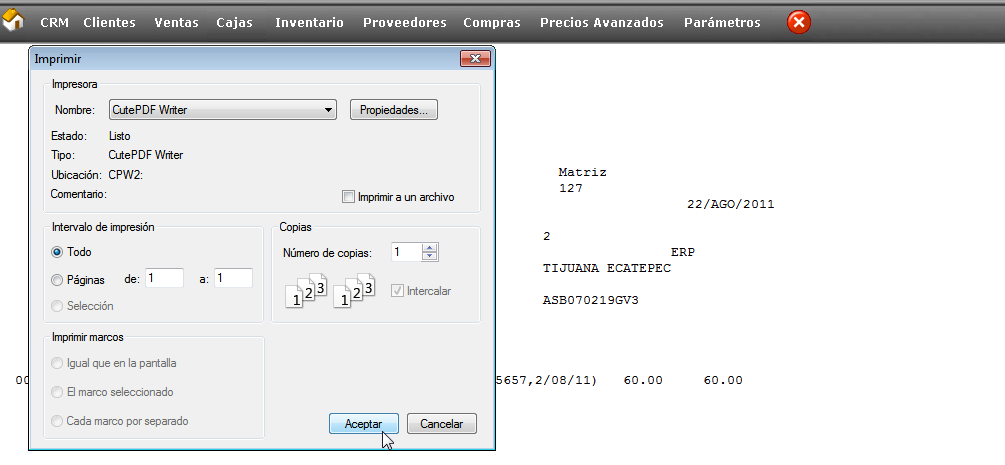Consulta Rápida
Para modificar los folios es necesario seguir la siguiente ruta:
- Ventas>Movimientos>Consulta Rápida
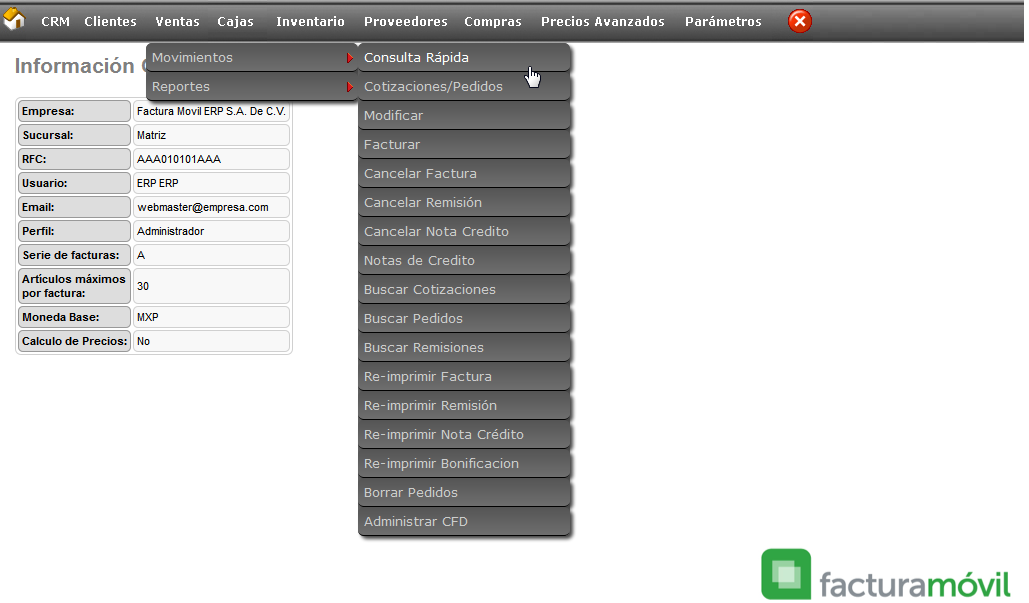
Escribe el código o nombre del artículo. Al finalizar dar clic en Continuar .
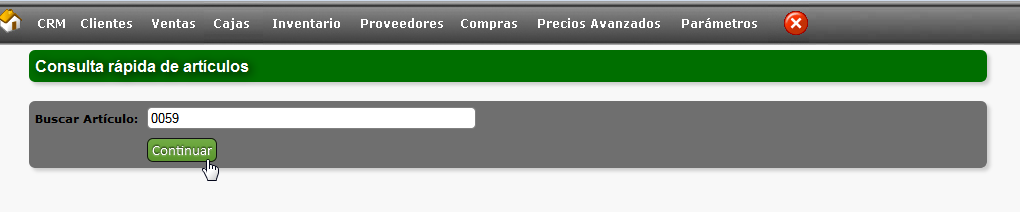
Existencia del artículo.Dar clic en >> .

Máximos, mínimos y detalles del artículo.
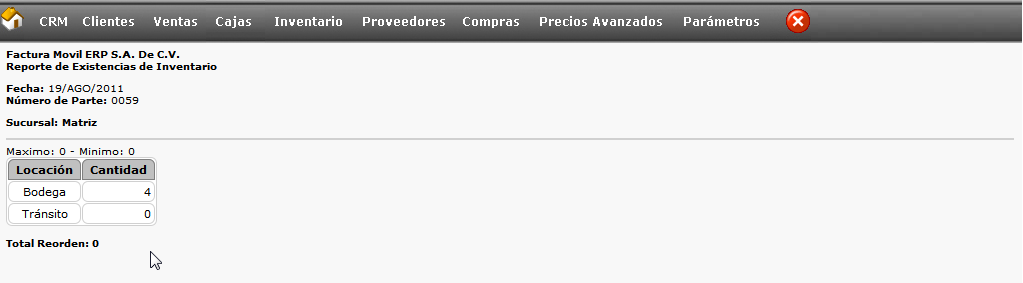
Cotizaciones/Pedidos
Para realizar una cotización, pedido, remisión o facturar es necesario seguir la siguiente ruta:
- Ventas>Movimientos>Cotizaciones/Pedidos
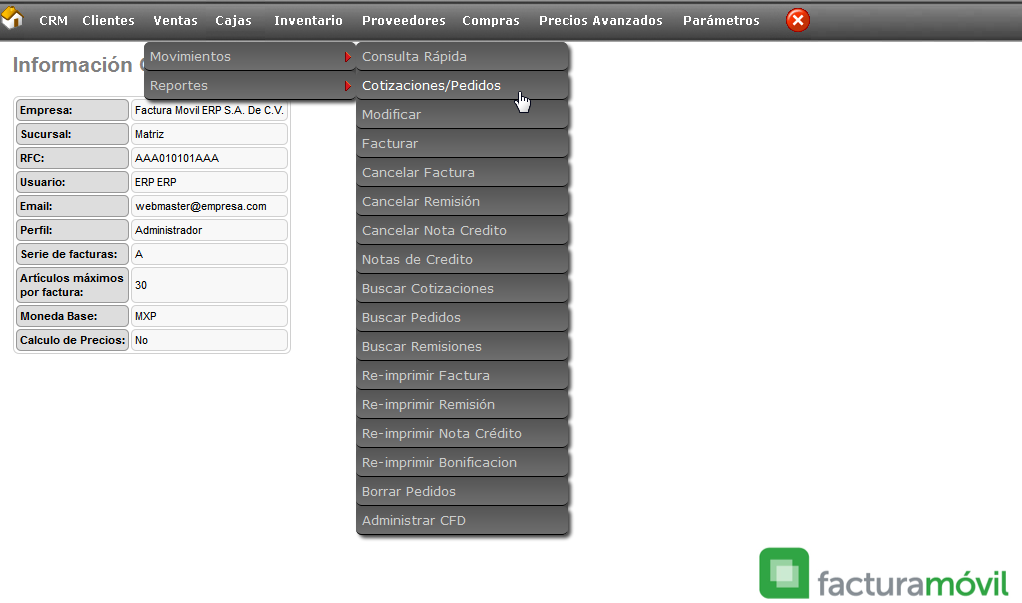
Es necesario seleccionar un capturista, la moneda y escribir el código del cliente. Al finalizar dar clic en continuar .
Existe también la opción de Replicar Venta; en caso de que requieras una cotización, pedido o remisión idéntica a otra factura.
Solo debes escribir el número de la factura (la que deseas replicar), seleccionar el capturista y la sucursal. Al finalizar dar clic en continuar .
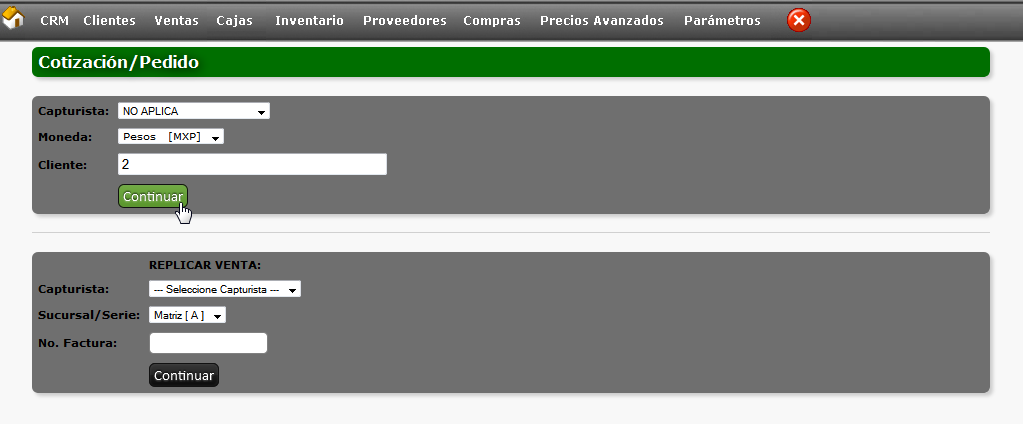
Para realizar una cotización, pedido, remisión o factura es necesario seguir los siguientes pasos:
- Escribir el código o nombre del artículo y dar clic en >> .
- Seleccionar un artículo, escribir la cantidad y dar clic en Agregar.
- Si requieres más de 1 artículo vuelve al paso 1.
- Al finalizar da clic en Facturar ó Remisión ó Cotización ó Pedido.
Puedes modificar la cantidad del artículo una vez agregado solo da clic en + (más) o - (menos).
También puedes borrar un artículo del listado solo da clic en Borrar.

Para poder procesar la cotización es necesario llenar los campos de orden de compra, comentarios y dar clic en Procesar .
Puedes seleccionar cotización predefinida para volver a utilizar la información expuesta en esa cotización.
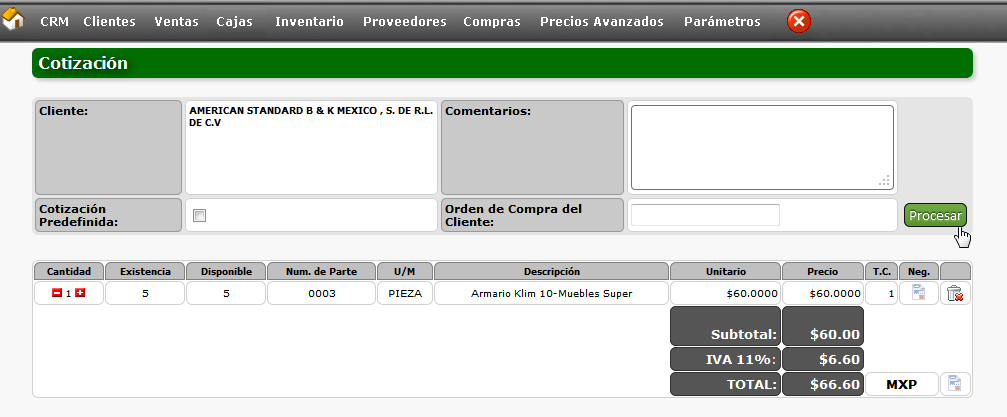
Resultado de la impresión de la Cotización
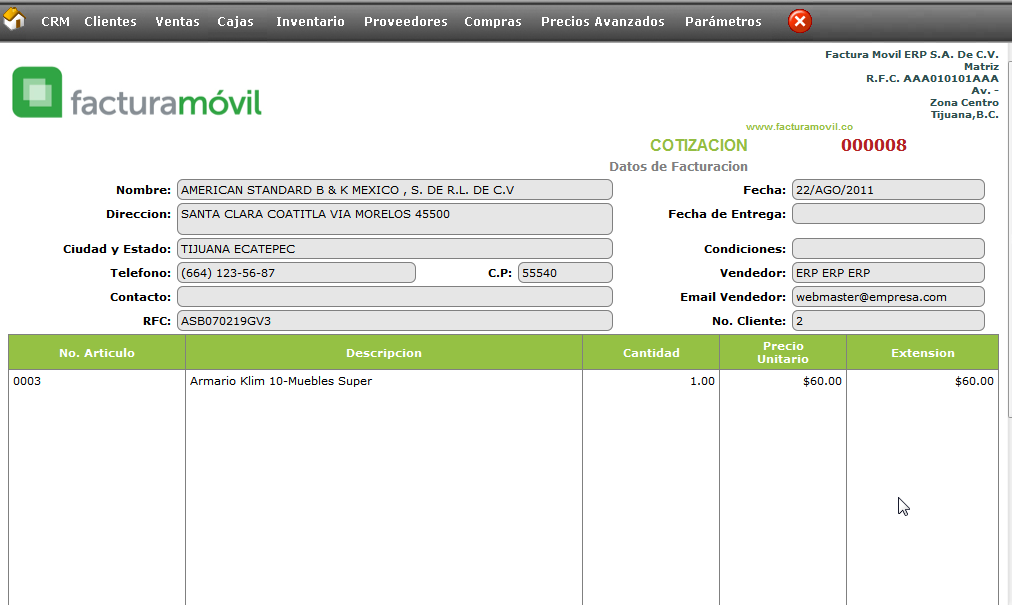
Los datos que se requieren para facturar son diferentes.
Modificar
Para modificar cotizaciones o pedidos es necesario seguir la siguiente ruta:
- Ventas>Movimientos>Modificar
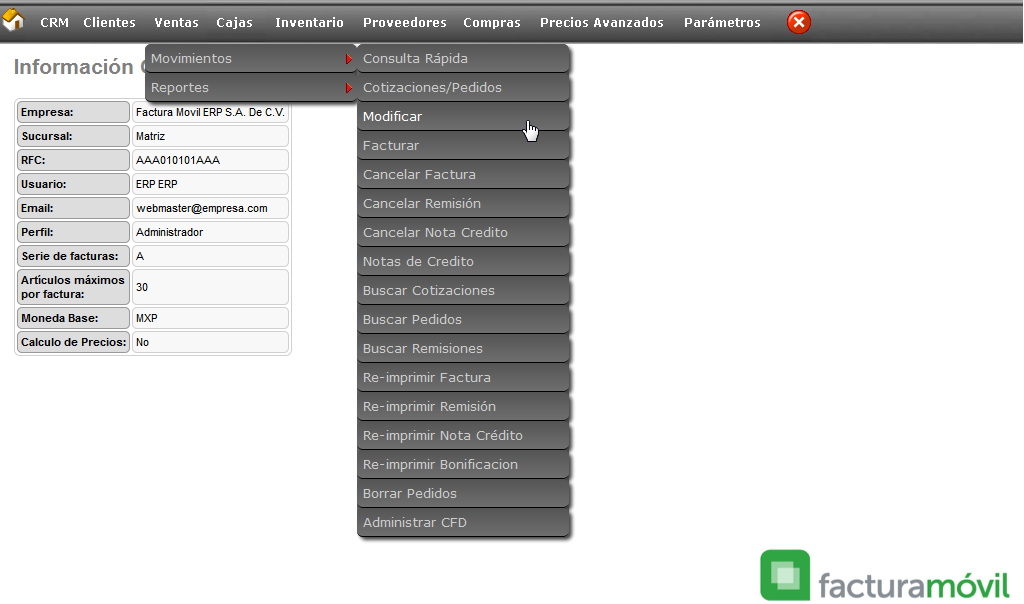
Selecciona la fecha del pedido/cotización o escribe el no. al finalizar da clic en Continuar
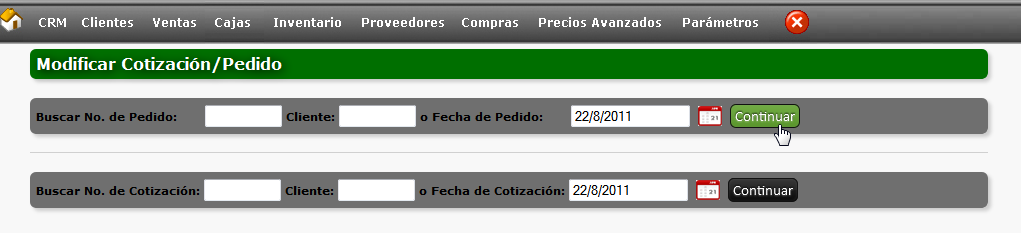
A continuación modifica la cotización o pedido; puedes agregar o eliminar articulos.
Facturar
Para facturar las cotizaciones o pedidos es necesario seguir la siguiente ruta:
- Ventas>Movimientos>Facturar
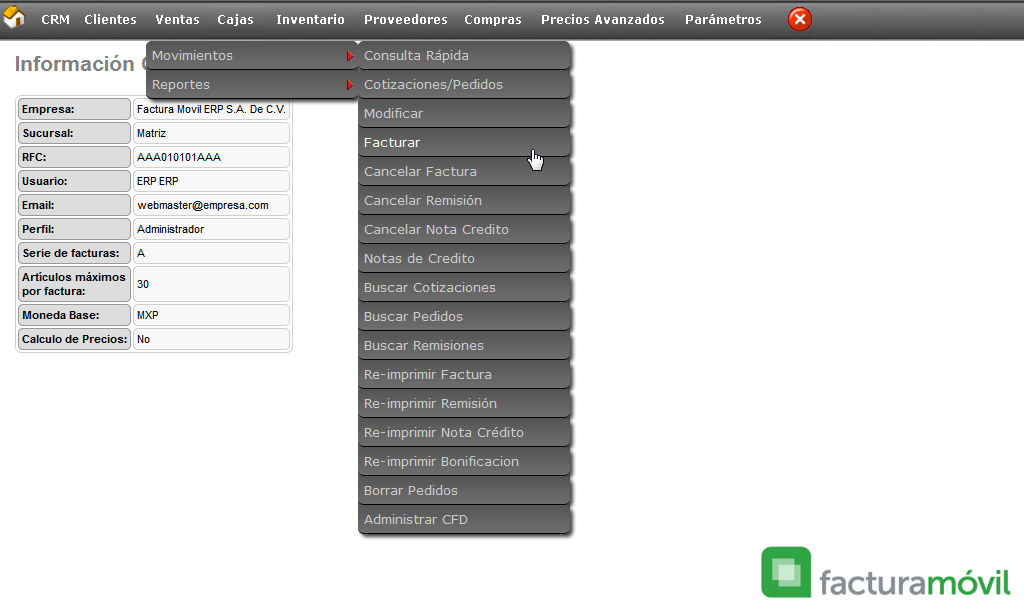
Puedes buscar la cotización, pedido o remisión por fecha o por No. Asi como tambien puedes buscar la cotizacion por No y sucursal.
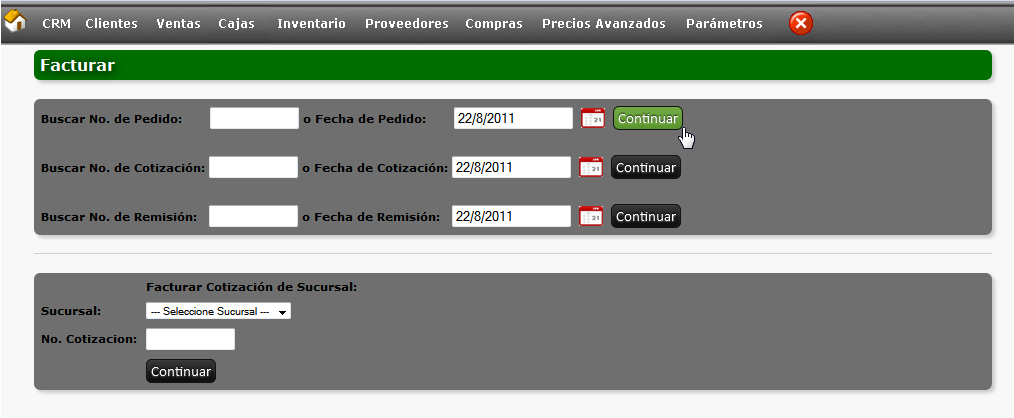
A continuación da clic en Facturar.
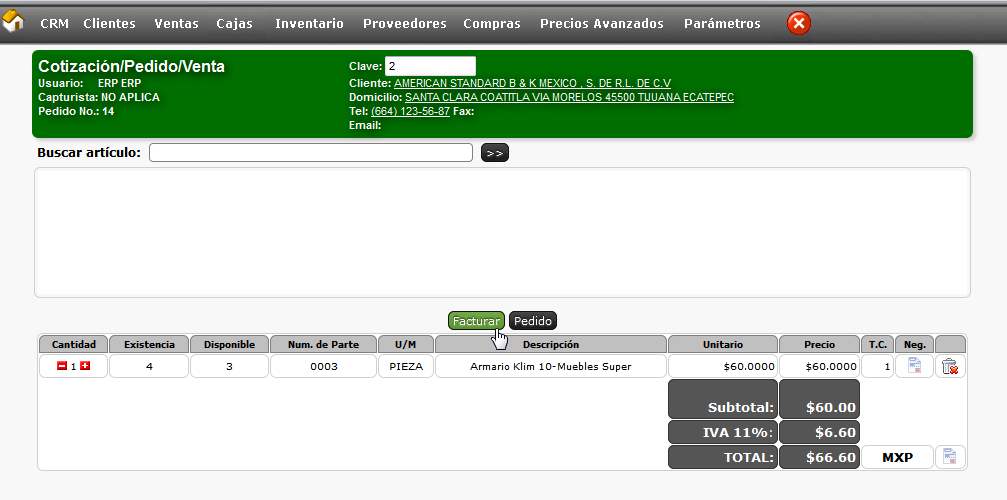
Para realizar la factura es necesario llenar algunos de los campos, así como seleccionar la forma de pago. Al finalizar dar clic en Continuar
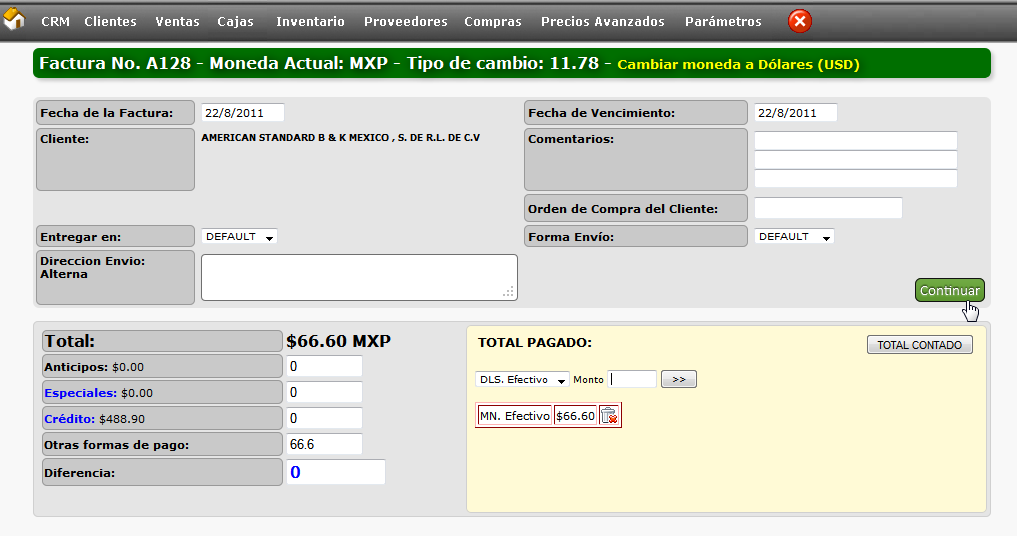
La factura está realizada, si deseas volverla CFDI es necesario realizarlo desde la aplicación.

Cancelar Factura ó Remisión ó Bonificación ó Notas de Credito
Para realizar la cancelación es necesario seguir la siguiente ruta, respectivamente:
-
Ventas>Reportes>Cancelar Factura
-
Ventas>Reportes>Cancelar Remisión
-
Ventas>Reportes>Cancelar Nota de Credito
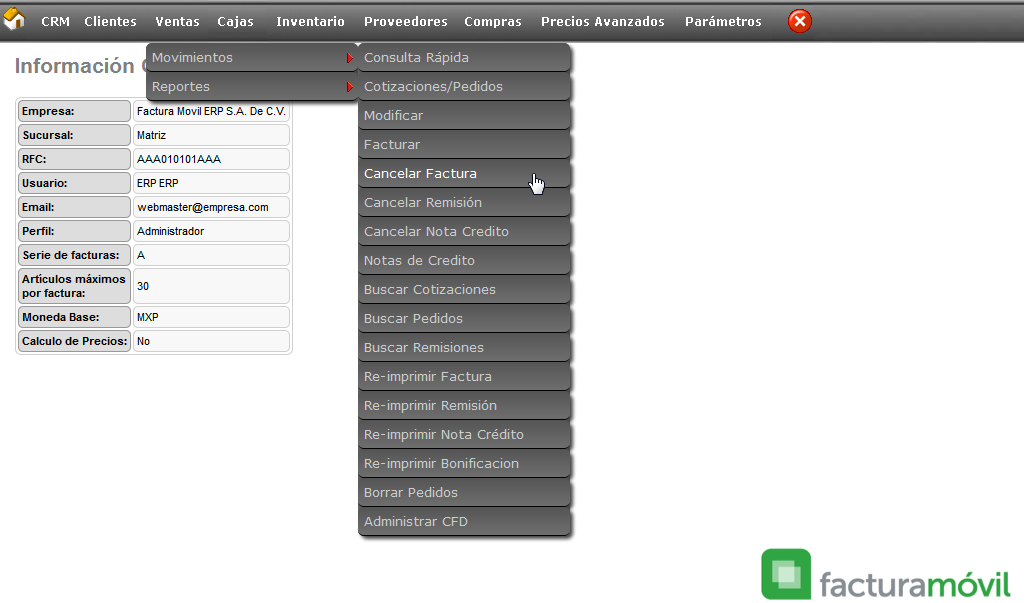
Para cancelar una bonificación es necesario ir a Notas de Crédito; en esta opcion debes seleccionar Bonificación.
Buscar por No y dar clic en continuar .

Escribir el motivo de cancelación y dar clic en Cancelar.
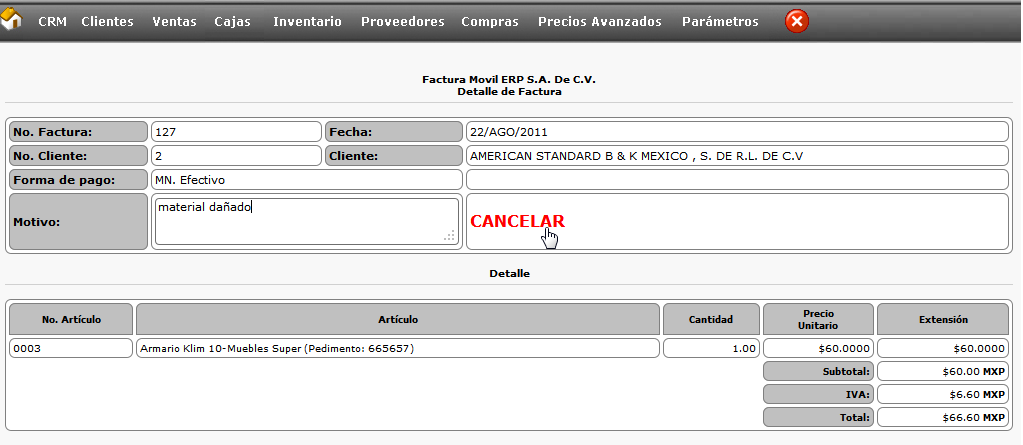
Nota de Credito
Para facturar una nota de crédito es necesario seguir la siguiente ruta:
- Ventas>Movimientos>Nota de Crédito
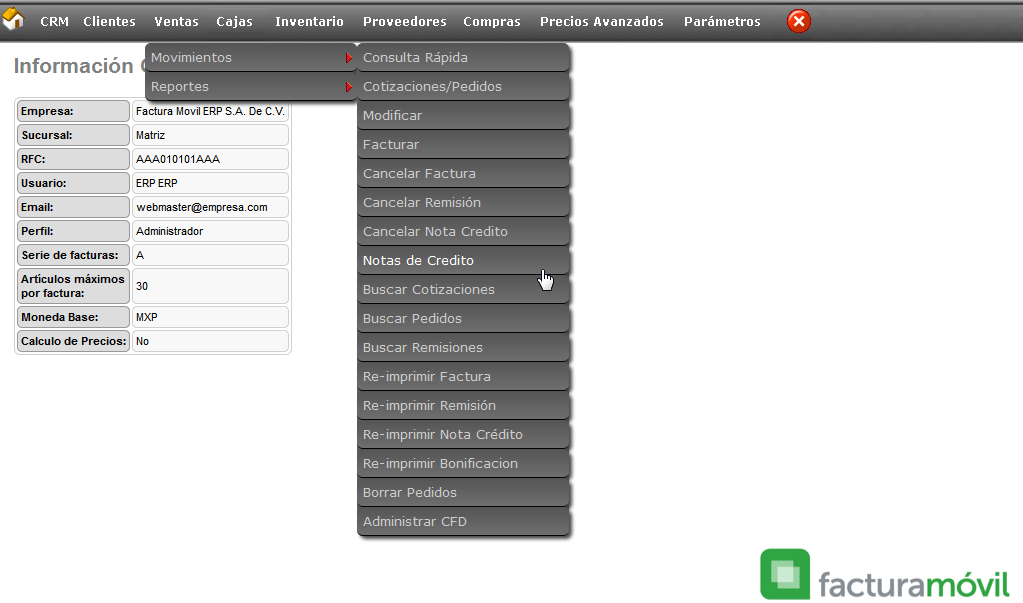
Puedes realizar una nota de crédito/bonificación por factura; es necesario seleccionar el tipo y escribir el No. de la factura.
Así como también realizar notas de crédito/bonificaciones libres por cliente; solo selecciona el tipo, la moneda y escribe el No. del cliente.
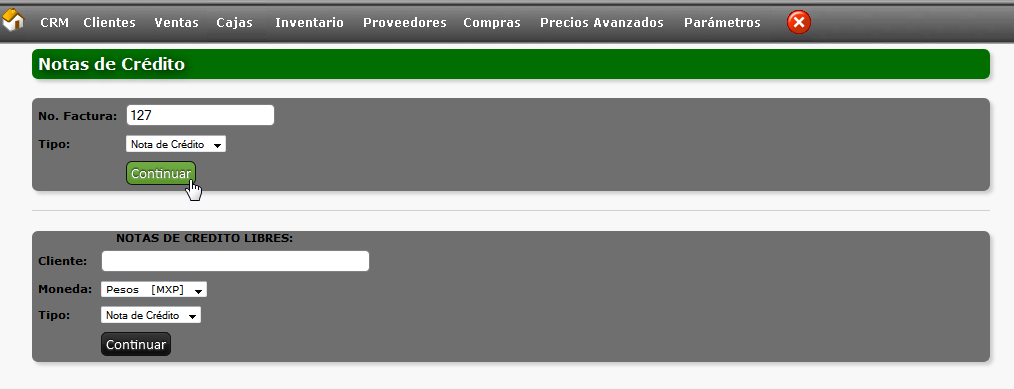
A continuación escribe la cantidad del artículo a devolver; asi como el motivo y los comentarios. Al finalizar da clic en Procesar.
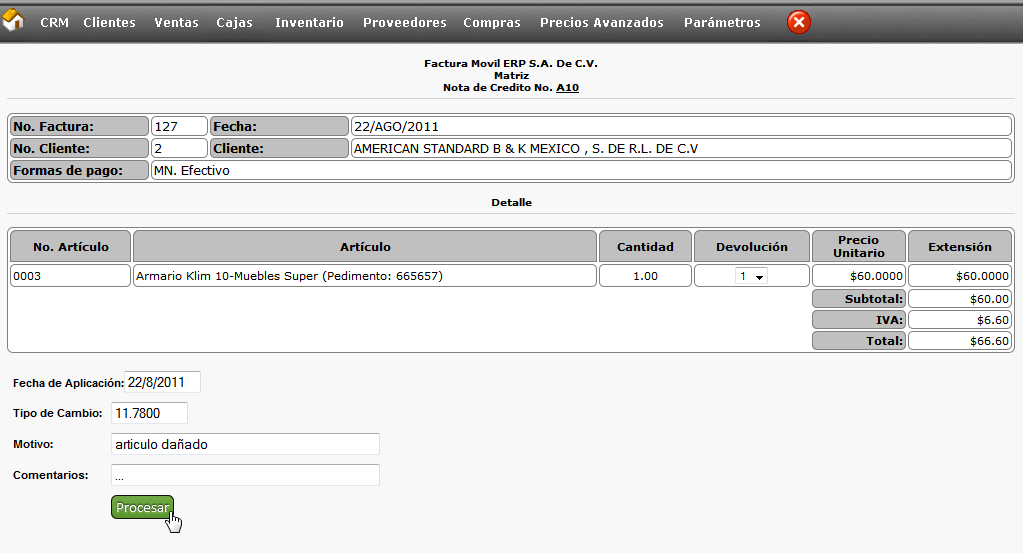
En el caso de que fuese una bonificación solo escribe la cantidad de bonificación; así como el motivo y los comentarios
La nota de crédito está realizada, si deseas volverla CFDI es necesario realizarlo desde la aplicación.

Buscar Cotizaciones ó Pedidos ó Remisiones
Para buscarlas necesario seguir la siguiente ruta respectivamente:
-
Ventas>Movimientos>Buscar Cotizaciones
-
Ventas>Movimientos>Buscar Pedidos
-
Ventas>Movimientos>Buscar Remisiones
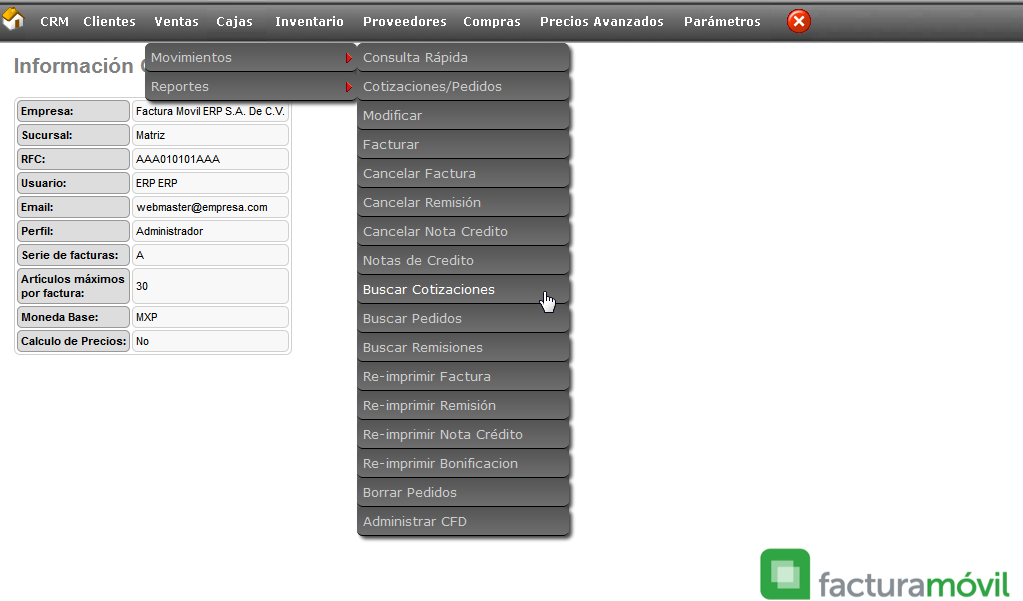
Puedes buscar las cotizaciones o pedidos por cliente o por fecha de realización. Las remisiones solo se pueden buscar por No. de remisión. Al finalizar dar clic en continuar

Los pedidos te permiten incluir pedidos facturas, activos o todos.
El resultado de la búsqueda te permite visualizar el detalle.

Reimprimir Factura ó Remisiones ó Bonificación ó Notas de Crédito
Para re-imprimir es necesario seguir la siguiente ruta respectivamente:
-
Ventas>Movimientos>Reimprimir Factura
-
Ventas>Movimientos>Reimprimir Remisión
-
Ventas>Movimientos>Reimprimir Bonificación
-
Ventas>Movimientos>Reimprimir Notas de Crédito
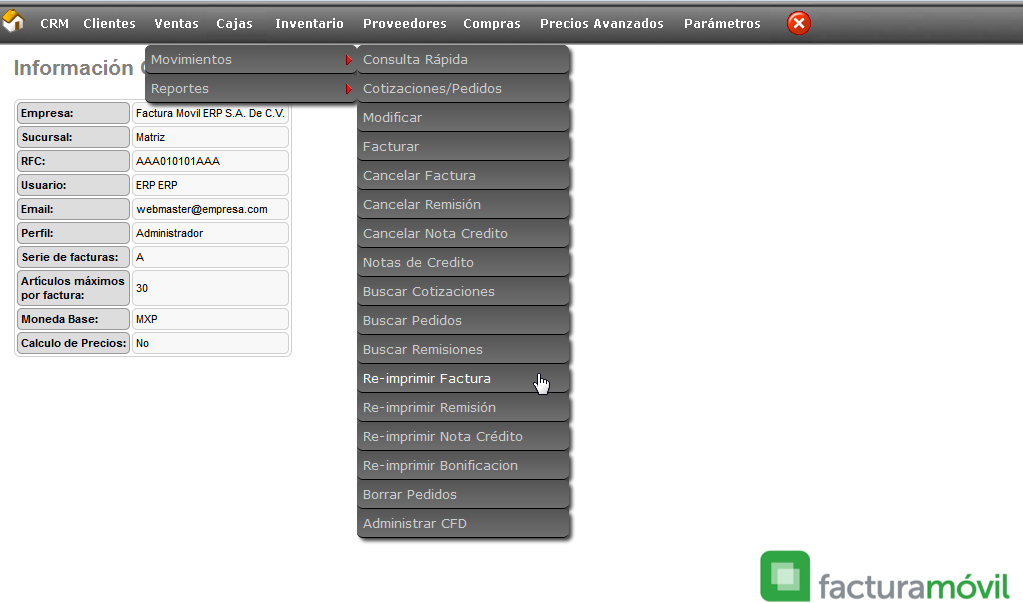
Escribir el no de factura o el deseado y los comentarios de la reimpresión. Al finalizar dar clic en continuar
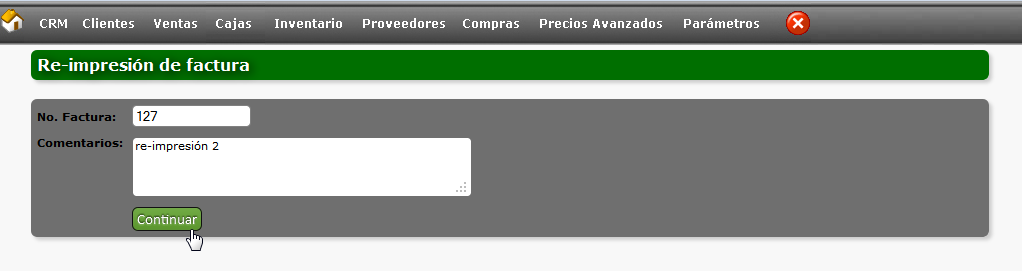
Dar clic en Aceptar para imprimir.